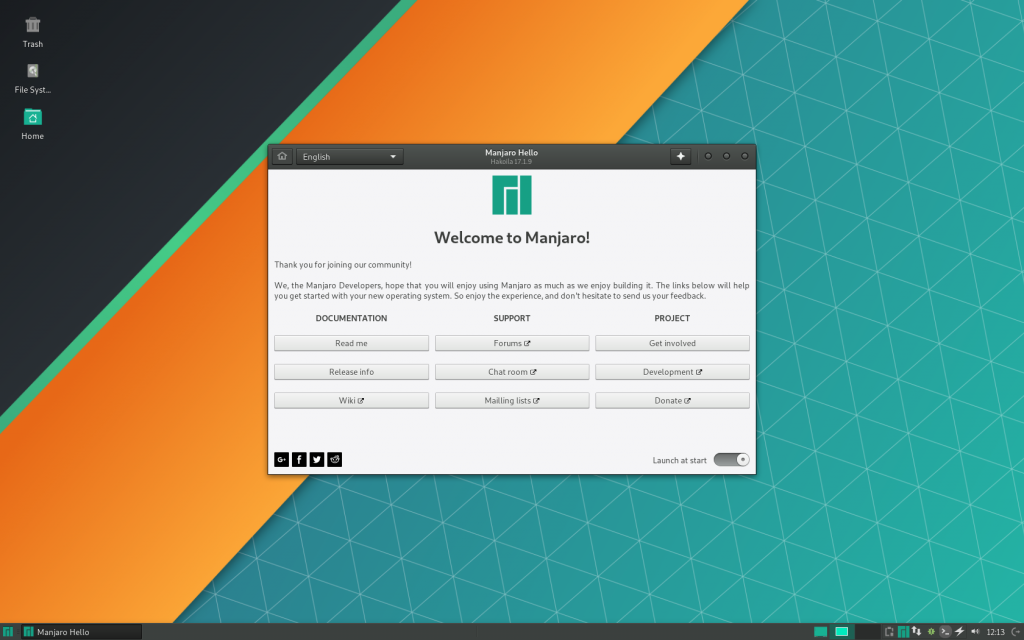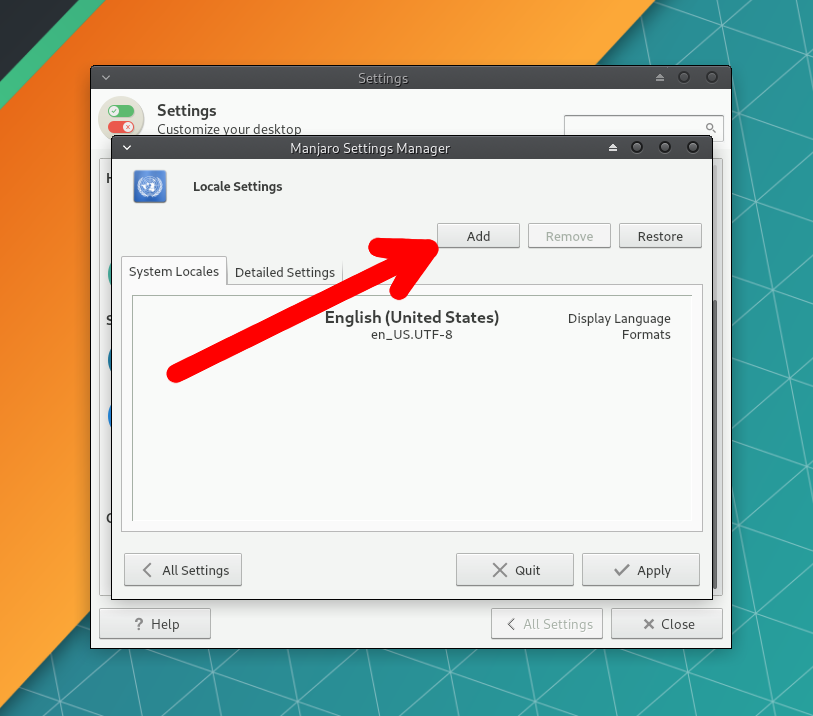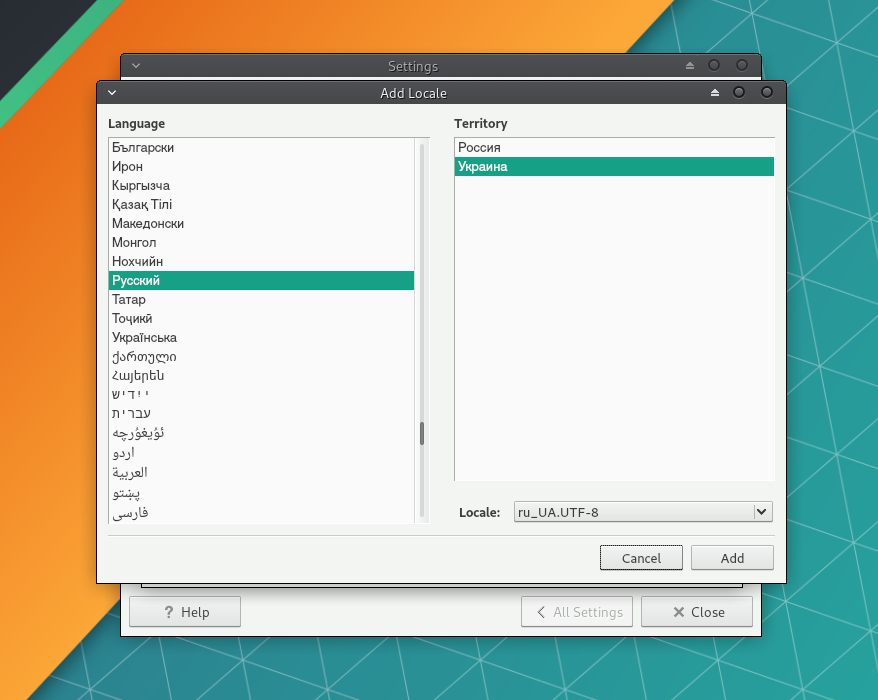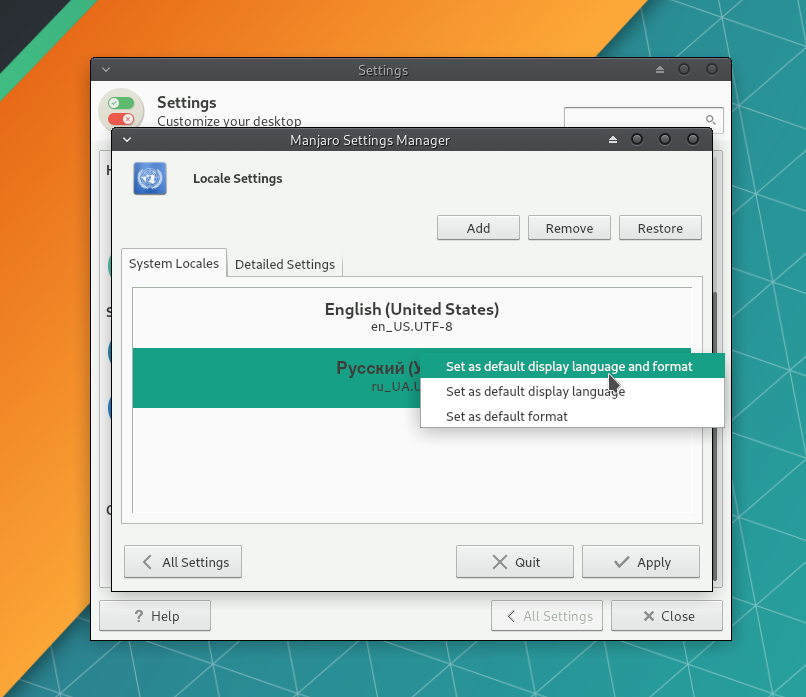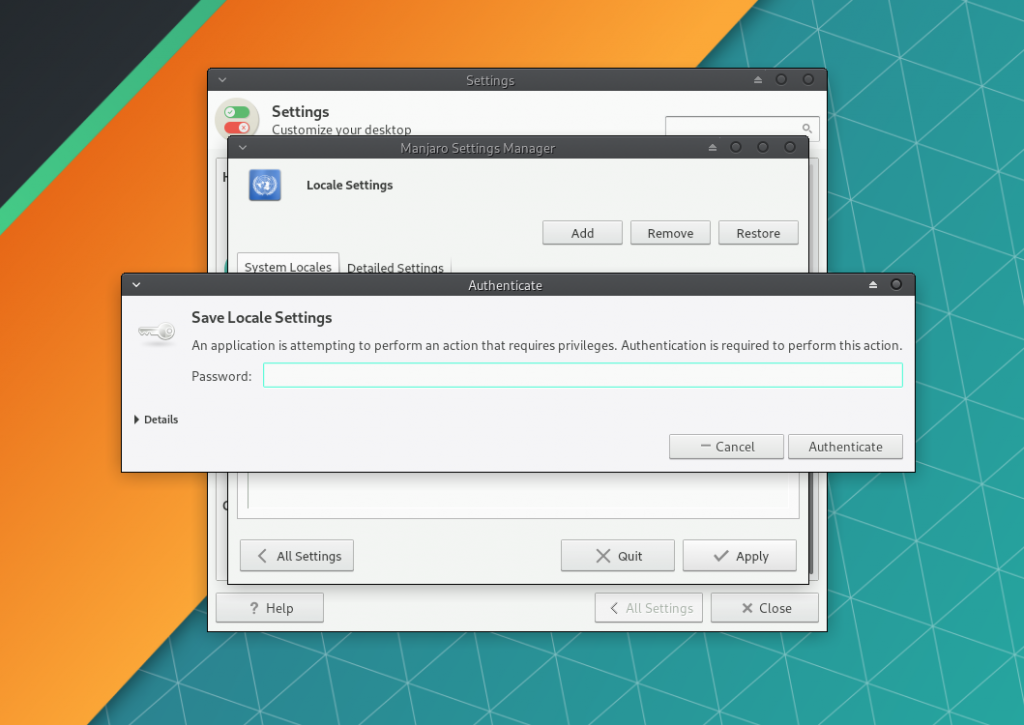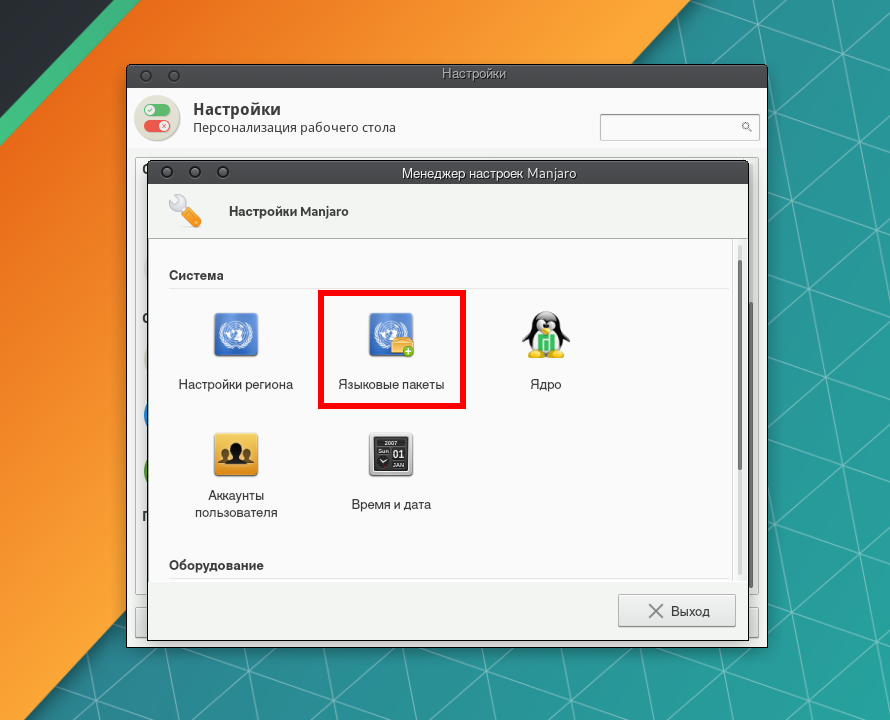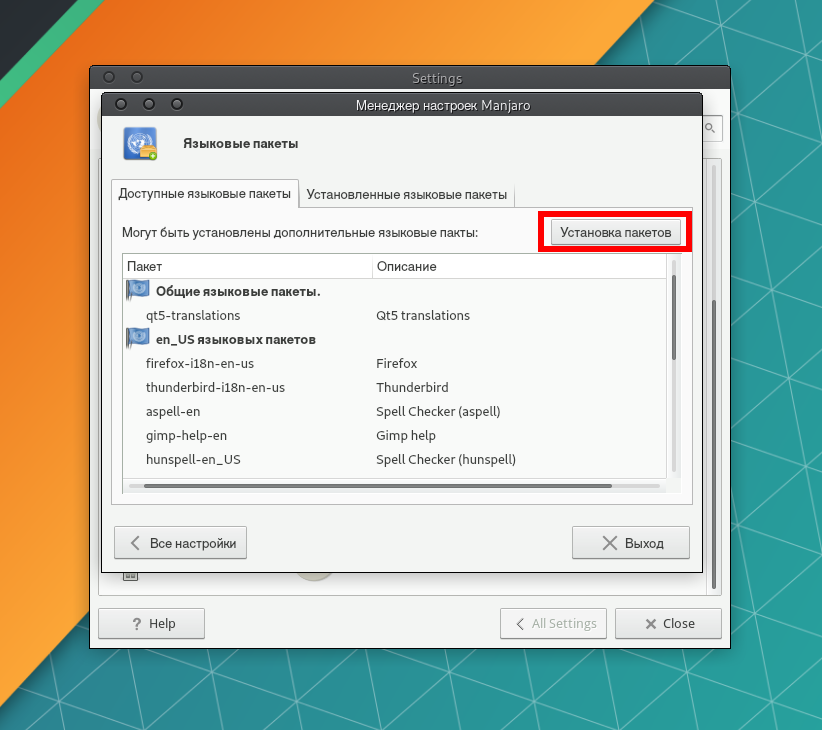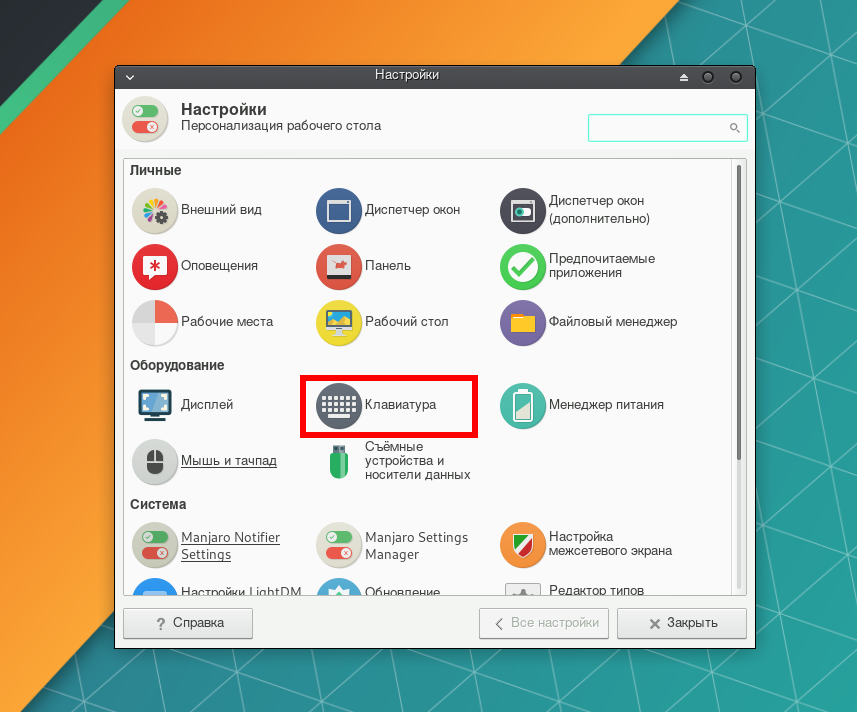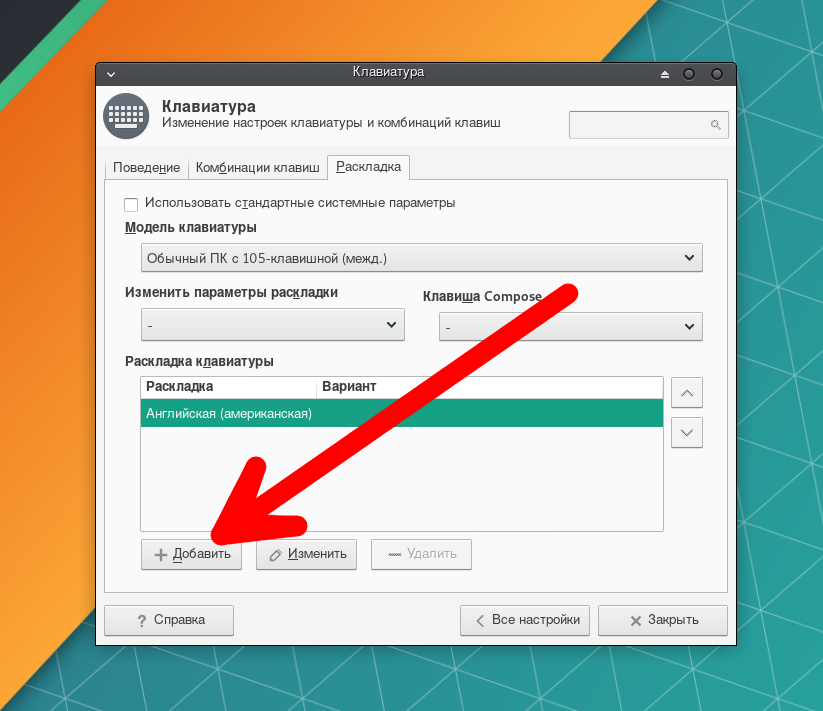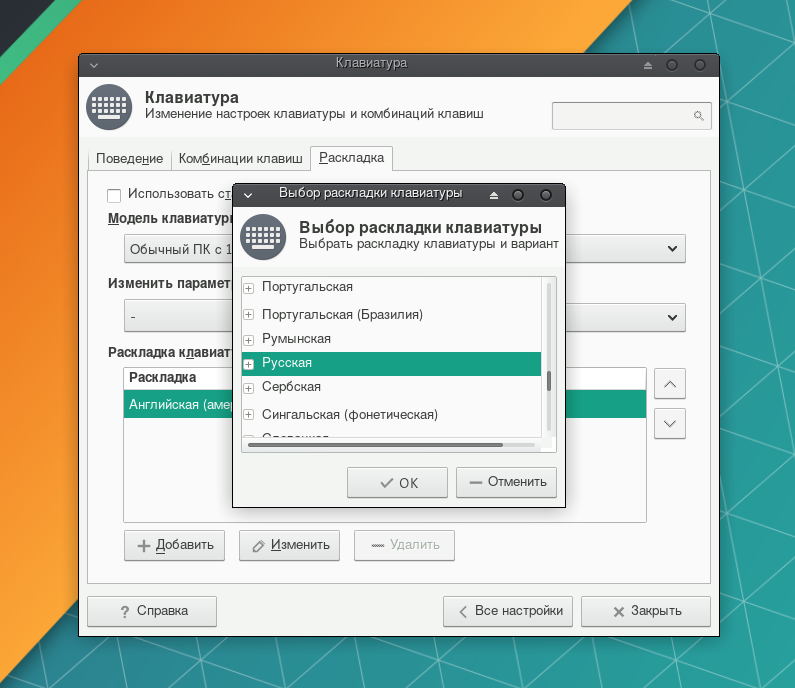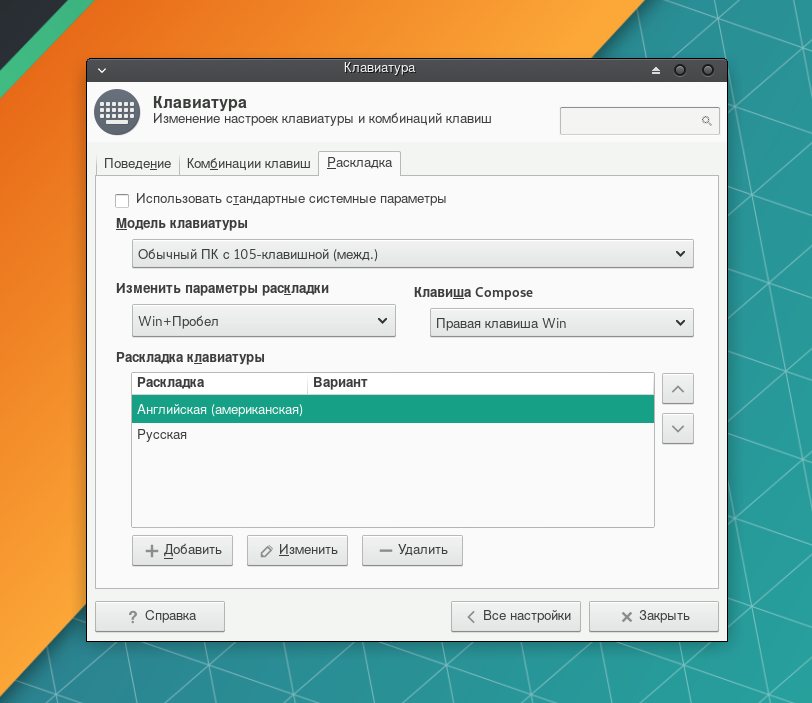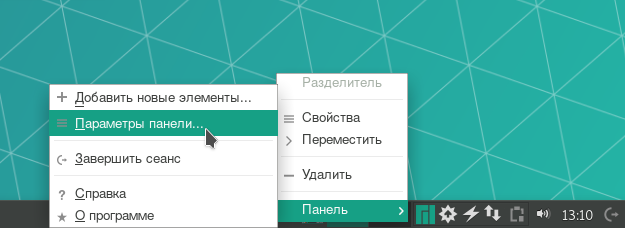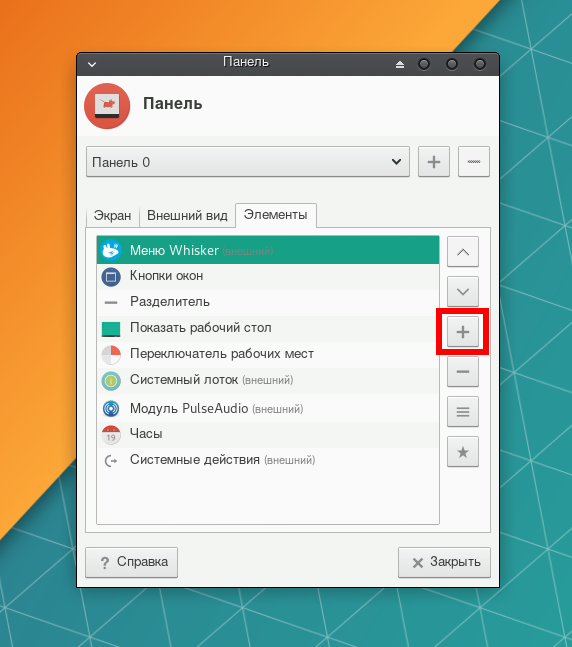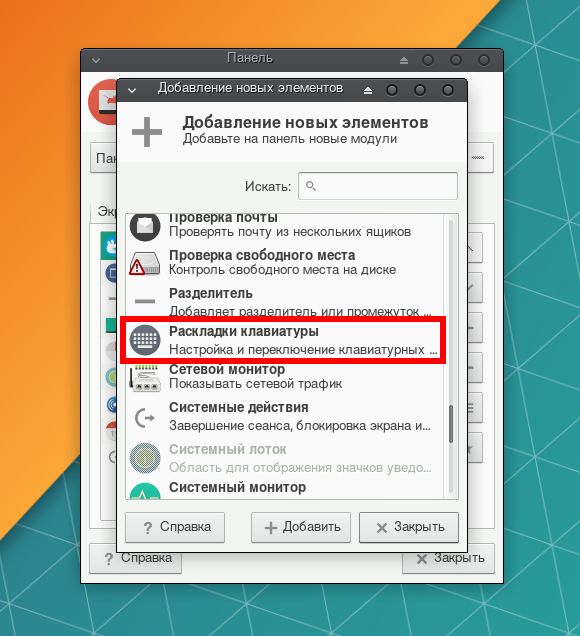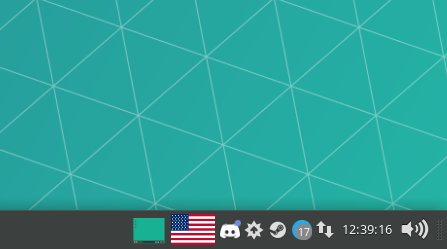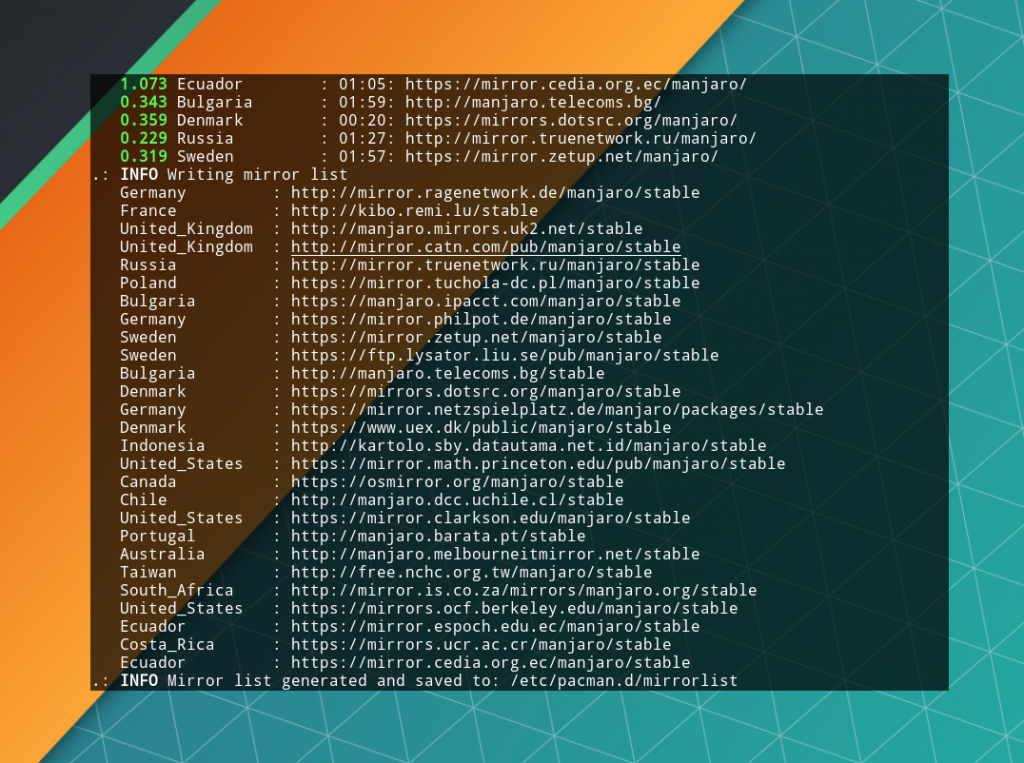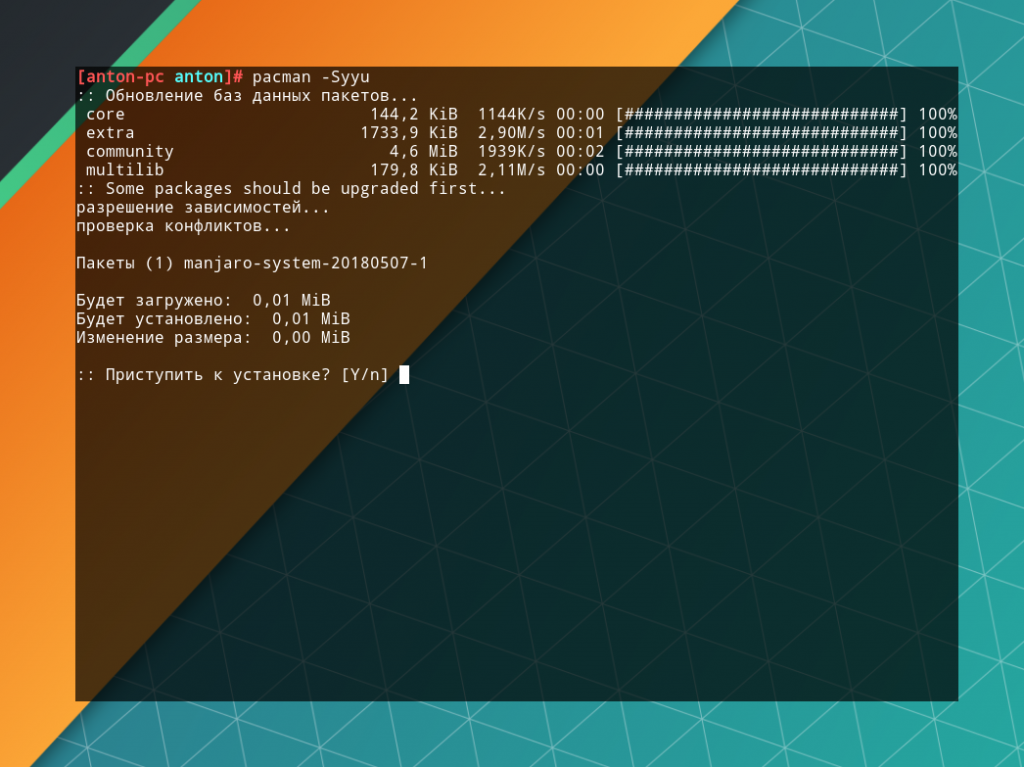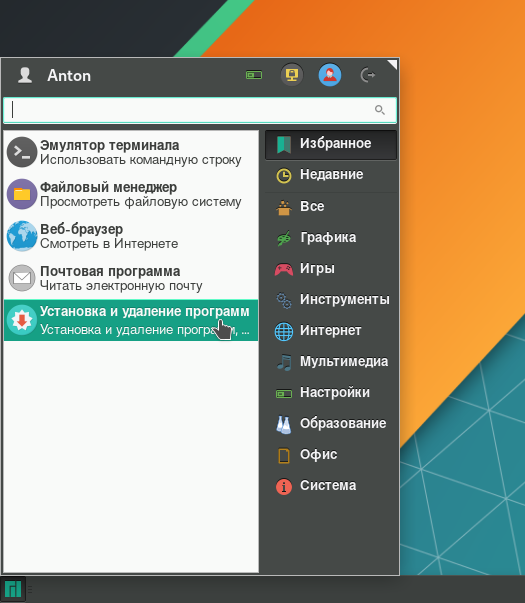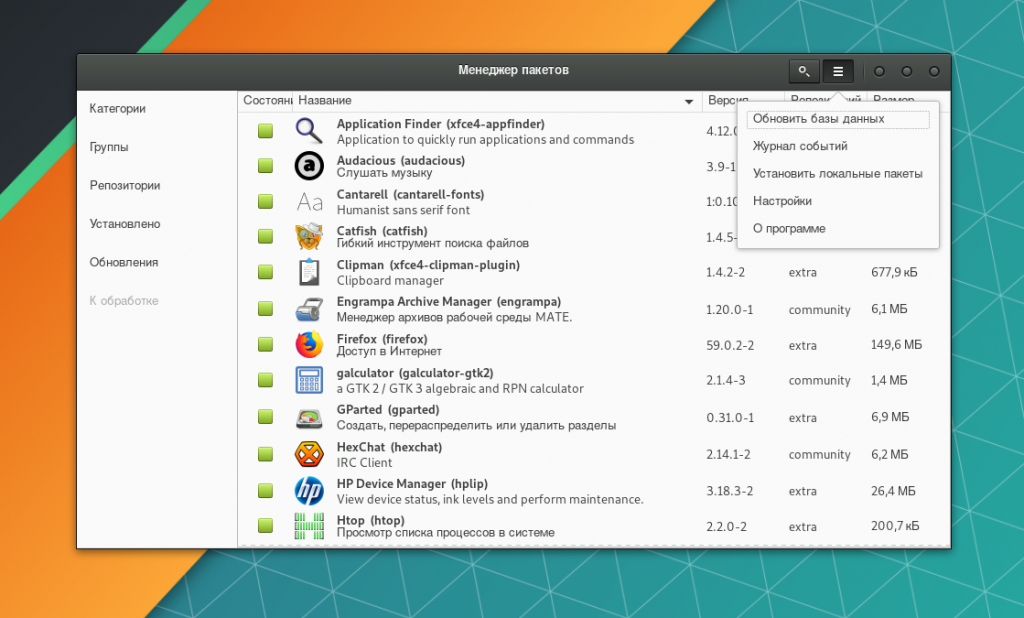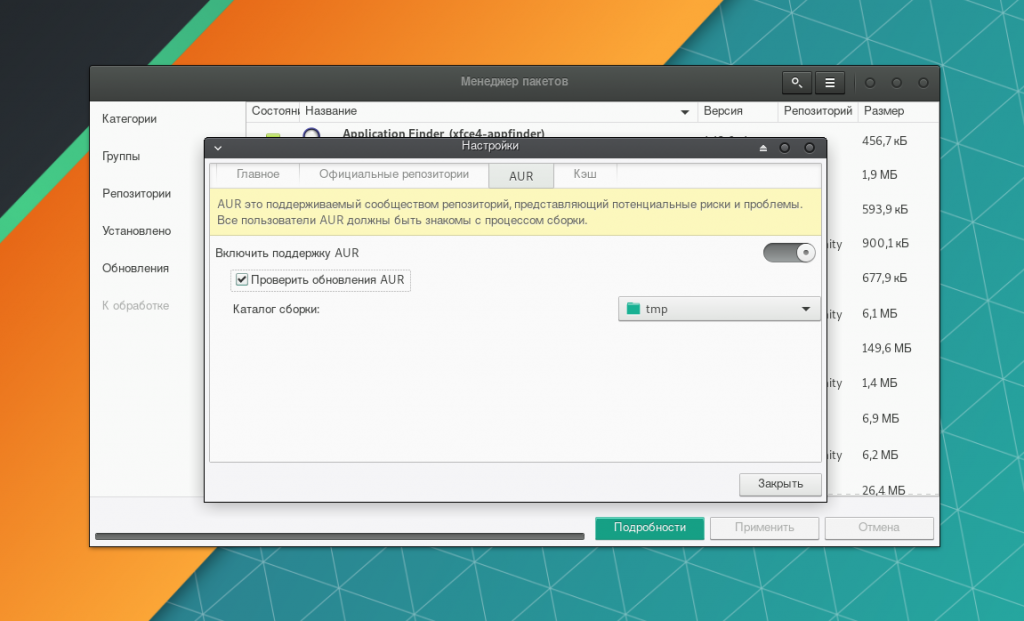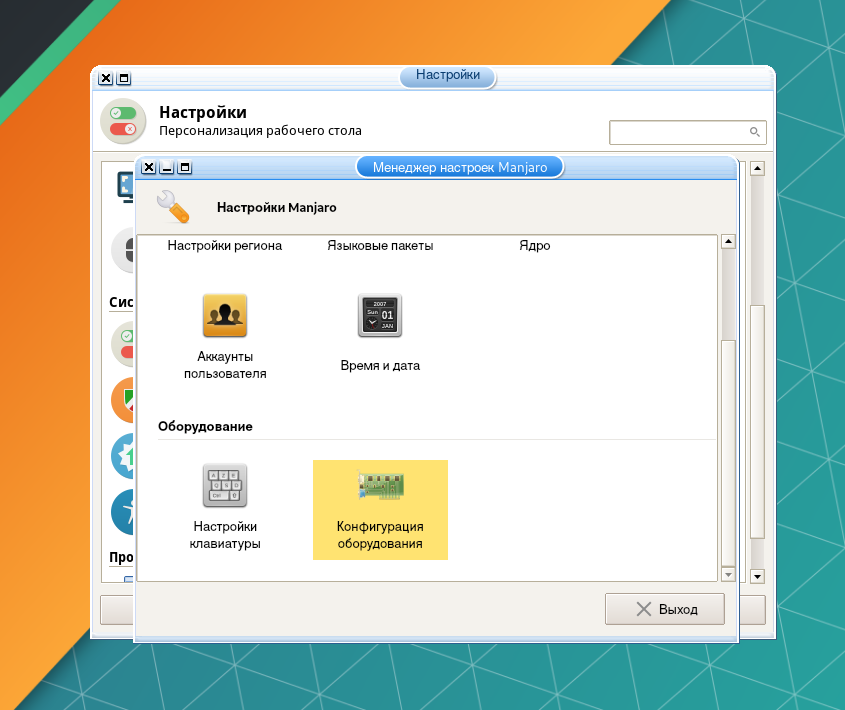Что нужно сделать после установки manjaro
Увидеть Manjaro и… настроить!
Итак, мы имеем в наличии свежеустановленный Manjaro KDE. Почему именно Манждаро и почему именно KDE — вопрос отдельный и для отдельной статьи. Наша задача — настройка Манджаро: привести систему в состояние, пригодное для дальнейшей комфортной работы и постепенного «доведения до ума» — добавления нужных программ, удаления ненужных, их настройки и т.д. Тому, кто не сталкивался с Manjaro, некоторые его особенности могут даже испортить впечатление о дистрибутиве, поэтому нужно просто знать, что к чему (вспоминается классическое: «Это не баг, это фича»).
Обновление системы
Первое, что обычно рекомендуется сделать после установки системы — установить обновления. Это можно сделать и сразу, но лучше сделать несколько предварительных шагов. В этом нам на данном этапе поможет Yakuake, который можно вызвать, просто нажав F12 (в Manjaro многие настройки можно делать и через терминал, и с помощью специальных программ — Octopi, Manjaro Settings Manager и т.д. Используйте то, что удобнее).
1. При желании можно сразу же выбрать ветвь дистрибутива — стабильную, тестовую или нестабильную. Это нетрудно, но не уходите со стабильной ветви, если вы не хотите поэкспериментировать и не готовы к возможным проблемам. Если есть желание, то
Здесь и далее kate можно заменить на другой текстовый редактор. В строчке
замените stable на testing или unstable (и не жалуйтесь потом, если система нестабильна!).
Если у вашего процессора два или больше ядер, отредактируем:
Вообще-то этот файл можно отредактировать и позднее (к обновлению системы он отношения не имеет), но я делаю сразу, просто чтобы не забыть. В строчке
убираем «решётку» и заменяем 2 на количество ядер вашего процессора. При установке программ из AUR вы можете сэкономить приличное время при компиляции.
2. Запустим генерацию списка зеркал:
Через несколько минут всё будет сделано, и можно будет переходить к обновлению системы. Если эту команду не подать, при обновлении будет использоваться африканское зеркало, и процесс может СИЛЬНО затянуться (многие новички, не знающие об этой команде, начинают сильно ругаться).
Раньше устаревшие файлы ключей могли остановить обновление. Сейчас это уже не так актуально — при необходимости эти пакеты обновляются автоматически в первую очередь, но если вы сами подадите эту команду — ничего плохого тоже не будет.
4. Теперь можно запустить обновление.
Процесс займёт некоторое время. В начале система может запросить ваше разрешение на внесение изменений в систему. Отвечайте «Y», даже если вам предлагают ответить «N».
Когда всё кончится, лучше сразу перезагрузить систему, а после перезагрузки — запустить «Параметры системы», зайти в «Оформление рабочей среды» и выбрать подходящую тему. Я делаю это уже на этом этапе, потому что не могу нормально работать с тёмной темой, предлагаемой по умолчанию (честно говоря, вообще не люблю тёмных тем). Поэтому на первое время выбираю Breeze или Andromeda. После этого можно перезагрузиться, а можно просто перезапустить сеанс.
Следующий шаг — установить нужные ядра. Проверить работающее в данный момент ядро можно, например, так:
Сейчас уже вышло новое LTS-ядро 4.9, его и установим:
Я устанавливаю ещё и ядро 4.10. Если нужно, его тоже можно установить (не уходите с LTS-ядра без необходимости!).
Add and remove manjaro kernels у меня выглядит так:
Если вы установили Манджаро на файловую систему F2FS, то перед перезагрузкой на ядро 4.6 и старше, нужно сделать следующее (взято отсюда):
В начале файла строчку MODULES отредактировать так:
MODULES= «crc32_generic libcrc32c crc32c_generic crc32c-intel crc32-pclmul»
Сохранить файл, и далее:
а если установили ядро 4.10, то и
Теперь можно перезагрузиться и удалить ядро 4.4 (а можно и не удалять):
Если в компьютере установлен процессор от AMD, можно удалить обновления микрокода для процессоров Intel.
Если после загрузки системы Manjaro предложит вам установить языковые пакеты, то не стоит отказываться — одной проблемой будет меньше.
Далее я устанавливаю поддержку ZFS. Если не знаете, что это такое — прочитайте, например, здесь. Если в вашем компьютере один жёсткий диск — она вам, скорее всего, не нужна. Но я пользуюсь ей уже почти девять месяцев, на созданном пуле хранится то, что не нужно хранить на маленьком системном SSD.
После перезагрузки остаётся импортировать пул
Здесь data — имя пула.
Установка видеодрайвера
Здесь всё просто: если вы знаете, какой именно драйвер вам нужен, то зайдите в Параметры системы — Конфигурация оборудования, выберите и установите нужный драйвер (вы не сможете установить неподдерживаемый вашим оборудованием драйвер).
Но у меня стоит Radeon HD7770, для этой карточки, как, возможно, и для других с поддержкой GCN 1.0, нужны дополнительные действия для установки драйвера amdgpu, о чём я уже писал здесь:
1. Удалить video-catalyst или video-ati (смотря что установлено на данный момент).
2. Если удалили каталист, установить xorg-server.
3. Установить mhwd-addon-amdgfx-hwe.
4. Установить video-amdgpu-experimental+.
6. Настроить вулкан (установить assimp, vulkan-icd-loader, lib32-vulkan-icd-loader).
Manjaro Hardware detection выглядит так:
Некоторые настройки KDE.
«Параметры системы» — «Шрифты»
Шрифты можно сделать чуть крупнее, включить полное сглаживание и установить DPI 96. Такие настройки делают изображение шрифтов почти идеальным (на МОЙ взгляд и на МОЁМ мониторе!). Играть с настройками шрифтов можно до бесконечности, я пока не нашёл ничего лучшего таких настроек:
«Параметры системы» — «Устройства ввода»
Клавиатура — настраиваем раскладки.
Для английской раскладки устанавливаю значок «en» вместо «us» (ну нравится мне так!).
Добавляю русскую раскладку «Печатная машинка», она удобнее стандартной для набора знаков препинания и буквы «ё», я об этом уже писал здесь. Раскладки переключаю комбинацией Ctrl-Shift (в том числе потому, что её можно нажать одним пальцем).
Мышь — включить «Двойной щелчок для открытия файлов…»
Экран — Обеспечение эффектов
Настраиваю так:
Движок — OpenGL 3.1
Предотвращение разрывов — Полная перерисовка
Создавать миниатюры окон — Для всех окон
Файловые системы
Открываем файл /etc/fstab (Осторожно, если вы не станете редактировать fstab — ничего страшного не будет, а вот при неправильном редактировании вы получите нерабочую систему!):
1. Если вы используете SSD-диски, то параметр discard можно удалить, отношение к этому параметру сейчас неоднозначное. После того, как вы отредактируете fstab, выполните две команды:
sudo systemctl enable fstrim.timer
sudo systemctl start fstrim.timer
Теперь тримминг ваших дисков будет выполняться раз в неделю.
2. Строчку, начинающуюся с
можно закомментировать. Её работа, скорее всего, будет выполнена в автоматическом режиме. Проверить это можно так:
Если вы видите что-то вроде:
3. Я ещё добавляю строку:
/dev/zvol/data/swap swap swap defaults,noatime 0 0
чтобы активировать раздел подкачки на созданном заранее томе ZFS размером в 8 гигабайт, поскольку при установке раздела подкачки я не создаю, но совсем обходиться без него пока не получается: при компиляции некоторых программ из AUR восьми гигабайт оперативной памяти может и не хватить. Впрочем, если у вас в машине шестнадцать гиг оперативки, то на этот счёт можно не заморачиваться, вы даже Хромиум сможете скомпилировать без проблем и без раздела подкачки.
Мой fstab получается таким:
UUID=C28E-18F2 /boot/efi vfat defaults,noatime 0 2
UUID=5f3700d9-6b8a-4465-85b0-81cefddd73a0 /boot ext4 defaults,noatime 0 2
UUID=a64a9f09-193e-4b90-911c-93dfb3b173a9 / f2fs defaults,noatime 0 1
UUID=7a87ce67-c22a-428d-af85-e19c9fd8424b /home f2fs defaults,noatime 0 2
/dev/zvol/data/swap swap swap defaults,noatime 0 0
Принтер и сканер
Здесь всё может быть очень просто: нужные драйверы могут быть уже установлены. Просто включите ваш принтер, и посмотрите, что скажет вам Manjaro. Если драйвер установлен, остаётся просто зайти в «Параметры системы» — «Принтеры» и настроить свой принтер.
Если драйвера нет, то AUR вам в помощь. Драйверы для моего Brother DCP-7057 там есть.
Теперь снова заходим в «Параметры системы» — «Принтеры», устанавливаем и настраиваем принтер.
Проверить работу сканера можно, запустив программу Skanlite.
Последние штрихи
Если у вас языком системы будет установлен русский, то в домашнем каталоге появятся каталоги с русскими именами, да ещё и с именами, начинающимися с заглавной буквы. Это не всем нравится, но можно легко исправить: запустите dolphin, создайте новые каталоги для замены с именами из латинских букв (docs вместо Документы, music вместо Музыка и т.д.). Затем откройте Параметры системы — Приложения — Пути, исправьте пути на правильные и примените изменения. После этого в домашнем каталоге останутся только каталоги с нужными именами.
В Manjaro по умолчанию установлен openjdk-8, который необходим мне для запуска Serviio. Но он установлен полностью, и если вам не нужен jdk (если вы не знаете, что это такое, то, скорее всего, он вам не нужен), то его можно удалить. Эта команда не удалит из системы jre8-openjdk, поэтому программы на java будут работать. Но если вы точно уверены, что jre8-openjdk вам не нужен, можете удалить и его.
На этом первоначальную настройку можно считать законченной. Эти настройки кажутся мне (перефразируя героя одного фильма) необходимыми для МОЕЙ СИСТЕМЫ (перефразируя героя другого фильма: «Без этих настроек я просто кушать не могу»). Поскольку в стандартный установочный образ Manjaro включено довольно много программ, система вполне пригодна для какой-нибудь полезной деятельности, дальнейшую настройку, добавление нужных (и удаление ненужных) программ можно делать по необходимости (но это уже дело вкуса), поэтому сегодня я прекращаю дозволенные речи.
Дополнение от 8.05.2017. После недавнего обновления KDE стало невозможно напрямую запускать текстовый редактор kate для редактирования текстовых файлов с правами администратора. То есть, например, команда
закончится ошибкой. Соответственно, и открыть файл с правами root из контекстного меню пока тоже не получится. Выход подсказывает сама система. Команда должна выглядеть так:
То есть, для редактирования fstab нужно ввести:
SUDO_EDITOR=kate sudoedit /etc/fstab
Это же касается редактирования и других системных файлов конфигурации.
Типовые проблемы Manjaro Linux для новичков (обновляемая статья)
Уважаемые новички Manjaro Linux, если вы решили впервые начать использование Manjaro Linux и не знаете с чего начать, а тратить своё архидрагоценное время на «бесполезное» чтение Wiki и форумов, нет ни времени ни желания, то эта статья для вас.
Для начала, попробуем ответить на наиболее частые общие вопросы о системе.
1. Mаnjaro — это Arch?
Манжаро основан на Арч. Они весьма похожи друг на друга.
2. Mаnjaro — это Arch + графическая инсталляция?
Верно, Manjaro Linux имеет довольно удобный графический установщик(на данном этапе их два Thus и Calamares), но Manjaro уже не Archlinux, так как имеет свои ядра, свои репозитории, свои отличные от Archlinux пакеты в репозиториях и свои утилиты конфигурации, которые изрядно облегчают установку ядер и драйверов.
В Арчлинуксе есть стабильные репозитории и testing репозитории, во вторых как понятно из названия, пакеты тестируются и если багов нет, то переносятся в стабильный. Из стабильной ветки основное число пакетов берется и переносится в Manjaro unstable ветку репозиториев, в которой пакеты тестируются и в случае отсутствия багов переносятся в testing репозитории Манжаро, откуда после недолгой обкатки переносятся в stable версию Manjaro репозиториев. Тоесть стабильные пакеты в арче, считаются еще нестабильными пакетами в манжаро и подлежат дополнительной обкатке и проверке.
3. Можно использовать репозитории Арча?
Официальные репозитории- нет. Но репозитормй AUR- можно.
4. Зачем использовать Mаnjaro, когда есть Arch?
Не видите для чего вам Manjaro Linux, используйте Arch.
Какой вариант Mаnjaro использовать?
Новичкам в линукс рекомендуется стабильная ветка Манжаро, вариант c XFCE или KDE. Этим вариантам разработчики Mаnjaro уделяют особое внимание. XFCE проще, KDE богаче, оба красивые. Естественно, качайте последний релиз. Ссылка на скачку здесь или в главном меню сайта.
Чем писать образ на флешку?
Итак начнём с самого начала, предположим, что вы скачали образ Manjaro Linux и не знаете чем записать образ на флешку, априори считаю, что вы находитесь в Windows, посему рекомендую пользоваться rufus, ultra iso или win32 image writer.
Если вы используете Linux то воспользуйтесь — isousb, imagewriter, multisystem, dd.
С чего начать установку?
Вот вы записали образ, загрузились с флешки, вне зависимости от вашего выбора установщика Thus или Calamares(не думаю, что те кто выбрал CLI установщик нуждаются в подсказках) рекомендую выбирать в первом случае язык системы русский, а вот раскладку выбирать по умолчанию USA english default, таким образом будет исключена проблема с вводом пароля(есть такой старый линуксовый баг, встречаемый во многих linux установщиках).
Как разбить диск?
На этапе разметки диска, если у вас EFI то обязательно создайте раздел размером, примерно 100 мегабайт(если у вас будет одна система, если будет ещё винда в дуал буте, то сделайте примерно 200 метров на всякий случай) с файловой системой fat32, размечаем его в /boot/EFI, так же обязателен раздел / размером от 15 до 50 Гигабайт на ваше усмотрение и аппетиты. Необходимость лично для вас раздела /home можете поискать «в этих ваших интернетах», так глубоко углубляться в это углубление я не буду.
Если у вас BIOS, то обязателен лишь раздел / (он же root, он же корень), так же от 15 до 50 Гигабайт на ваше усмотрение и аппетиты, с необходимостью лично вам других разделов, так же разберитесь самостоятельно.
Рассмотрим частые проблемы
И вот пред ваши ясны очи предстала впервые загруженная ОС Manjaro Linux, радости вашей и восторга а у некоторых уже на этом этапе трещат пуканы нет предела. И первое, что делает любой уважающий себя пользователь Manjaro это конечно же открывает эмулятор терминала и выполняет в нём команду на сортировку зеркал серверов по их скорости.
После чего выполняем полный апдейт системы:
На данном этапе нередко случается ошибка вида:
:: Synchronizing package databases…
error: failed to update core (unable to lock database)
error: failed to update extra (unable to lock database)
error: failed to update community (unable to lock database)
error: failed to update multilib (unable to lock database)
error: failed to synchronize any databases
error: failed to init transaction (unable to lock database)
error: could not lock database: File exists
if you’re sure a package manager is not already
running, you can remove /var/lib/pacman/db.lck
Ошибка появляется не потому что «Манжаро УГ», а из-за того, что пакетный менеджер pacman в данный момент работает или завершился некорректно, и потому в системе уже существует файл блокировки /var/lib/pacman/db.lck и как вам написано в сообщении, для устранения проблемы удалите этот самый файл:
После удаления репозитории синхронизируются и есть вероятность того, что с момента выхода скачанной вами версии некоторые ключи, которыми подписаны пакеты уже устарели и вы столкнетесь с ошибкой вида:
ошибка: libpulse: signature from «Rob McCathie » is unknown trust
:: Файл /var/cache/pacman/pkg/libpulse-5.0-1.1-x86_64.pkg.tar.xz поврежден (неверный или поврежденный пакет(PGP-подпись)).
Хотите его удалить? [Y/n] y
ошибка: jasper: signature from «Rob McCathie » is unknown trust
:: Файл /var/cache/pacman/pkg/jasper-1.900.1-12.10-x86_64.pkg.tar.xz поврежден (неверный или поврежденный пакет(PGP-подпись)).
Хотите его удалить? [Y/n] y
ошибка: lib32-libpulse: signature from «Rob McCathie » is unknown trust
:: Файл /var/cache/pacman/pkg/lib32-libpulse-5.0-1.1-x86_64.pkg.tar.xz поврежден (неверный или поврежденный пакет(PGP-подпись)).
Хотите его удалить? [Y/n] y
ошибка: pulseaudio: signature from «Rob McCathie » is unknown trust
:: Файл /var/cache/pacman/pkg/pulseaudio-5.0-1.1-x86_64.pkg.tar.xz поврежден (неверный или поврежденный пакет(PGP-подпись))
Для решения этой проблемы достаточно установить пару пакетов свежих ключей:
Убираем прерывания(tearing) в KDE
Если есть правим если нет создаем и правим файл
добавляем в него две строчки
Спасибо:
за исправления и замечания уважаемому Doaxan
за дополнения и поправки к статье уважаемому dimonmmk
Написал о наиболее часто задаваемых вопросах. Статья будет дополняться. С дополнениями и пожеланиями прошу в комментарии или ЛС. Всем Добра.
Настройка Manjaro после установки
Manjaro является самой популярной операционной системой GNU/Linux. Её особенность, по сравнению с другими дистрибутивами, в простоте. В этой статье рассмотрим настройку Manjaro после установки.
За пример взята сборка Manjaro со средой рабочего стола Xfce и английским языком интерфейса.
Настройка Manjaro после установки
Шаг 1. Установка русской локализации
При первом запуске Manjaro появляется приветственное окно.
Здесь находятся несколько кнопок, связанных с документацией, поддержкой и проектом системы. Чтобы не отображать это окно при запуске в дальнейшем, переключите внизу тумблер Launch at start.
Чтобы локализировать систему на русский язык, откройте меню приложений Whisker (слева внизу) → Settings.
Перейдите в Manjaro Settings Manager →Locale Settings и нажмите Add, чтобы выбрать язык системы.
В списке выберите Русский. Справа укажите регион, для которого будет применён формат даты, времени и т.п.
Затем нажмите правой кнопкой мыши на добавленный язык и выберите пункт Set at default display language and format.
Нажмите Apply. Будет запрошен ввод пароля, который вы устанавливали для пользователя.
Перезагрузите компьютер. После этого система будет локализирована на русский язык.
Для того, чтобы локализировать установленные приложения, в Manjaro Settings Manager перейдите в Языковые пакеты.
Чтобы установить все доступные языковые пакеты, нажмите кнопку Установка пакетов. При необходимости подтвердите решение вводом пароля.
Теперь программы будут запускаться с русским языком интерфейса.
Шаг 2. Добавление русской раскладки
По умолчанию установлена только та языковая раскладка клавиатуры, которая использовалась при инсталляции системы. В нашем случае, это английская. Для добавления русской раскладки перейдите в Диспетчер настроек → Клавиатура.
Выберите вкладку Раскладка и нажмите на кнопку Добавить.
В списке раскладок укажите Русская и нажмите OK.
В выпадающем списке поля Изменить параметры раскладки укажите метод переключения между раскладками. При желании укажите клавишу для поля Compose, с помощью которой можно добавлять символы, отсутствующие на клавиатуре (аналог работы Alt + цифры в Windows).
На вкладке Элементы нажмите кнопку со значком +.
В списке элементов выберите Раскладки клавиатуры и нажмите Добавить.
После этого на панели появится значок с флагом, отображающим текущую раскладку.
Шаг 3. Выбор серверов для обновлений
В Manjaro можно выбрать зеркала обновлений, то есть страны, с серверов которых будут обновляться программы или вся система. Главным критерием при выборе зеркала является скорость задержки ответа от сервера, которая должна быть минимальной. Отобрать наиболее быстрые из них поможет утилита pacman-mirrors.
Откройте терминал: меню Whisker → Система → Терминал Xfce или нажмите Alt + F2 и введите xfce4-terminal → Запустить.
Войдите от имени суперпользователя и подтвердите действие паролем:
Для быстрого выбора зеркал и сортировки их по скорости от лучшей к худшей, используйте команду:
После показа выбранных серверов утилита запишет их в файл /etc/pacman.d/mirrorlist, оповестив об этом в конце процедуры.
После этого обновите репозитории:
Если будут доступны обновления ПО, подтвердите их нажатием Enter при соответствующем запросе.
Шаг 4. Подключение AUR
Чтобы включить AUR, откройте Установка и удаление программ.
Нажмите на иконку «гамбургер» и войдите в Настройки.
На вкладке AUR включите его поддержку соответствующим тумблером.
Подробнее об инсталляции ПО рассказано в статье «Установка программ в Manjaro».
Шаг 5. Установка драйвера видеокарты
При наличии дискретной видеокарты необходимо установить её драйвер. Для этого войдите в Диспетчер настроек → Manjaro Settings Manager и выберите Конфигурация оборудования.
Для автоматической установки проприетарного драйвера, нажмите кнопку Auto Install Proprietary Driver.
После этого перезагрузите компьютер. Подробно об инсталляции драйвера видеокарты рассказано в статье «Установка драйвера Nvidia в Manjaro».
Выводы
В этой статье мы рассмотрели, как выполняется настройка Manjaro после установки. Простота Manjaro проявляется во всех её аспектах, в том числе и в настройке после установки. Любым удобным способом (графически или через терминал) возможна тонкая настройка элементов системы, начиная от панели и заканчивая управлением драйверами.